Grafikler, ürünlerinizin gösterimleri ve satışlarıyla ilgili istatistikleri görmenizi sağlayan bir araçtır.
Bu araç yardımıyla belli bir döneme için, bir veya daha fazla ürünün ya da kategorinin gösterge raporlarını oluşturabilirsiniz.
Grafikleri oluşturmak için metrik setlerini kullanın veya onları kendiniz oluşturun.
Metrikler
#
Metrikler; satışların, gösterimlerin ve dönüşümlerin sayısal göstergeleridir.
Metrikler amaçlarına bağlı olarak çeşitli türlere ayrılır.
Çeşitleri
#
Bu metrik seti ürününüzü gören veya görüntüleyen tekil ziyaretçilere ilişkin çeşitli veriler sunar ve şu metriklerden oluşur:
- Benzersiz ziyaretçiler, toplam: sitenin herhangi bir sayfasında ürünü görüntüleyen tekil ziyaretçilerin sayısıdır.
- Ürün kartını görüntüleyen benzersiz ziyaretçiler: ürün kartını görüntüleyen tekil ziyaretçilerin sayısıdır.
- Arama veya katalogda görüntüleyen benzersiz ziyaretçiler: ürünü arama sonuçlarında veya katalog sayfasında görüntüleyen tekil ziyaretçilerin sayısıdır.
Bu metrik seti, ürünlerinizin müşteriler tarafından kaç kez görüldüğünü gösterir. Farklı sayfalardaki gösterimleri görüntüleyebilirsiniz, örneğin ürün kartındaki, aramadaki veya katalogdaki. Bu set şu metriklerden oluşur:
- Gösterimler, toplam: ürününüzün sitede, sayfası fark etmeksizin kaç kez göründüğü gösterir. Bir kullanıcı ilgili ürünle birçok kez karşılaşırsa bu metrik artar.
- Arama ve katalogdaki gösterimler.
- Ürün kartındaki gösterimler.
- Arama ve katalogdaki konum: ürünün arama ve katalog sonuçlarındaki ortalama konumudur. Filtreleme ve sıralama sonrasındaki konum dikkate alınır. Ürün ziyaretçiye gösterilmemişse konum dikkate alınmaz. Bu değer ne kadar yüksek olursa, ürün arama sonuçlarında o kadar önde gösterilir. Değer “0” ise, ürün o süre boyunca gösterilmemiştir.
Bu metrik seti, kaç tekil ziyaretçinin ürünü görüntüledikten sonra sepete eklediğinin tespit edilmesini sağlar. Bu set şu metriklerden oluşur:
- Sepete dönüşüm, toplam: sepete eklenen ürün sayısının, sitenin herhangi bir sayfasında ürünü görüntüleyen tekil ziyaretçi sayısına olan oranıdır.
- Ürün kartından sepete dönüşüm: sepete eklenen ürün sayısının, ürün kartını görüntüleyen tekil ziyaretçi sayısına olan oranıdır.
- Aramadan veya katalogdan sepete dönüşüm: sepete eklenen ürün sayısının, arama sayfasından veya katalogdan ürün kartını görüntüleyen tekil ziyaretçi sayısına olan oranıdır.
Bu metrikler, ürününüzün sitenin farklı sayfalarından kaç kez sepete eklendiğini gösterir. Şu metriklerden oluşur:
- Sepete eklenen, toplam.
- Ürün kartından sepete.
- Aramadan veya katalogdan sepete.
Bu setteki metrikler, farklı durumlara sahip ürünlerle ilgili verileri gösterir. Müşterilerin iade ettiği veya iptal ettiği ürün sayısını takip ederek bu göstergeleri iyileştirebilirsiniz. Set şu metriklerden oluşur:
- Sipariş edilen ürünler: sipariş edilen ve ödemesi yapılan toplam ürün sayısı. İade edilen ve iptal edilen ürün sayısı dahil.
- İptal edilen ürünler: nedenine bakılmaksızın iptal edilen toplam ürün sayısı. Alıcı ve satıcı tarafından yapılan iptaller dikkate alınır. Veriler iptal tarihine göre gruplandırılır.
- Teslim edildi (seçilen dönem için): seçilen dönemde teslim edilen toplam ürün sayısı. Teslimat günü verisi dikkate alınır.
- Satın alınan (seçilen dönem için sipariş edilenler arasından): seçilen dönemde sipariş edilerek satın alınan toplam ürün sayısı. Sipariş günü verisi dikkate alınır.
- İade edilen ürünler: iade edilen toplam ürün sayısı. Veriler, müşterinin para iadesinin onaylandığı tarihe göre gruplandırılır.
Sipariş tutarı: dönem boyunca sipariş edilen ürünlerin toplam değeri.
Hazır setler
#
Metrikler, satışlarınızı hızlı bir şekilde analiz edebilmeniz amacıyla tematik setler halinde birleştirilir.
Örneğin hangi ürünlerin tanıtımdan yarar gördüğünü, hangilerinin en çok sattığını veya potansiyel müşterilerin genellikle satış hunisinin hangi aşamasında ayrıldığını takip edebilirsiniz.
Setteki metrikler:
- Sipariş edilen ürünler.
- Benzersiz ziyaretçiler, toplam.
- Ürün kartını görüntüleyen benzersiz ziyaretçiler.
- Ürün kartından sepete dönüşüm.
- Sipariş tutarı.
- İptal edilen ürünler.
- İade edilen ürünler.
- Arama ve katalogdaki konum.
Grafik, aylık olarak, Sipariş edilen ürünler metriğine göre oluşturulur.
Tablodaki veriler 3. seviye kategori → Ürünler şeklinde gruplandırılır.
Bu set, kullanıcının ürünü aramasından sipariş etmesine kadar geçen süreci analiz etmenizi sağlar. Bu süreçte en çok hangi aşamada potansiyel müşterilerinizi kaybettiğinizi anlamak için:
- Potansiyel müşterilerin yüzde kaçının ürün satın alma sürecinin bir aşamasından diğerine geçtiğini görün.
- En düşük geçiş oranının hangi aşamalar arasında olduğunu belirleyin.
Setteki metrikler:
- Arama ve katalogdaki gösterimler.
- Ürün kartındaki gösterimler.
- Ürün kartından sepete eklenen.
- Sipariş edilen ürünler.
- Sipariş tutarı.
Grafik, aylık olarak, Sipariş edilen ürünler metriğine göre oluşturulur.
Tablodaki veriler ürün bazında gruplandırılır.
Bu set, cironuzun ve sipariş havuzunuzun hangi ürünlerin daha iyi satılmasıyla büyük kısmının oluştuğunu ve hangi ürünlerin ise daha küçük paya sahip olduğunu gösterecektir.
ABC analizi, hangi ürünlerin tanıtılabileceğini ve yeniden stoklanabileceğini, hangilerinin ise daha kârlı seçeneklerle değiştirilmesi gerektiğini belirlemenize yardımcı olacaktır.
Rapordaki bilgiler:
- Kategori A: ürün yelpazeniz içerisinde değerli olan ve cironuzun veya siparişlerinizin büyük kısmını oluşturan ürünlerdir. Bu tür ürünlerin stoklarını koruyun ve daha fazla müşteri çekmek için tanıtımı etkinleştirin.
- Kategori B: ortalama göstergelere sahip ürünlerdir. Bu tür ürünler, örneğin A kategorisindeki ürünlerin stokları tükendiğinde, cironuzu ve sipariş sayınızı korumanıza yardımcı olur. Bu ürünlerin kalitesini artırmanız, kartlarını iyileştirmeniz veya onlar için tanımı etkinleştirmeniz durumunda A kategorisine geçebilirler.
- Kategori C: cirosu en az olan ürünlerdir. Muhtemelen nadiren satın alınıyor veya düşük kalitede olması nedeniyle sık sık iade ediliyorlardır. Bu ürünlerin daha iyi satılmasını sağlamak için, üreticiyseniz kalitelerini artırın veya ürün daha önce tanıtılmadıysa tanıtımını yapmayı deneyin
Sipariş sayısını ve ciroyu sezonlar etkiler. Satışına yeni başlanan ürünler, düşük sipariş sayıları nedeniyle her zaman önce C kategorisinde yer alacaktır.
Setteki metrikler:
- Sipariş edilen ürünler.
- Siparişlere göre АВС: en sık sipariş edilen ürünler A kategorisine girer.
- Sipariş tutarı.
- Ciroya göre ABC: cirodaki payı en yüksek olan ürünler A kategorisine girer
Grafik, aylık olarak, Sipariş edilen ürünler metriğine göre oluşturulur.
Tablodaki veriler ürün bazında gruplandırılır.
Bu set, son 7 gün içinde en fazla satın alınan ürünlere ilişkin veriler içerir. Bu metrik setinin yardımıyla şunları yapabilirsiniz:
- en popüler beş ürüne ait satışların, son 7 gün içinde nasıl değiştiğini takip edebilirsiniz;
- yüksek satışları sürdürmeniz için hangi ürünlerin ekstra tanıtılması gerektiğine karar verebilirsiniz.
Setteki metrikler:
- Sipariş edilen ürünler.
- Sipariş tutarı.
Grafik, ayın en popüler beş ürünü için Sipariş edilen ürünler metriğine göre oluşturulur.
Tablodaki veriler ürün bazında gruplandırılır.
Bu set, ürünlerinizin arama sonuçlarındaki pozisyonunun, satışlara nasıl yansıdığını ölçmenizi sağlayacaktır.
Kural olarak, alt sıralarda bulunan ürünler daha az satılır. Bu seti:
- Çok fazla sipariş almalarına rağmen arama sonuçlarındaki sırası düşük olan satış lideri olabilecek ürünleri bulmak için kullanın. Ekstra tanıtım, bu tür ürünleri arama sonuçlarında yükselterek satışlarını artırmaya yardımcı olacaktır.
- Aramadaki sırası yüksek ancak satışları düşük olan ürünleri bulmak için kullanın. Bu tür ürünlerin kartlarını iyileştirin ve ürün kalitesini artırın.
Setteki metrikler:
- Arama ve katalogdaki gösterimler.
- Arama ve katalogdaki konum.
- Sipariş edilen ürünler.
Grafik, ay boyu sipariş edilen lider ürünler için Arama ve katalogdaki konum ve Sipariş edilen ürünler metriklerine göre oluşturulur.
Tablodaki veriler ürün bazında gruplandırılır.
Bu set sayesinde kart tıklanma sayısı ve sepete dönüşümü yüksek olan ürünleri bulabilirsiniz.
Daha fazla potansiyel müşterilerin bu ürünleri görmesini sağlamak için onlara yönelik ilave bir promosyonun yapılmasını öneririz.
Setteki metrikler:
- Arama ve katalogdaki konum.
- Benzersiz ziyaretçiler, toplam.
- Ürün kartını görüntüleyen benzersiz ziyaretçiler.
- Ürün kartından sepete dönüşüm.
- Sipariş edilen ürünler.
Grafik, aylık olarak Benzersiz ziyaretçiler, toplam metriğine göre oluşturulur.
Tablodaki veriler ürün bazında gruplandırılır.
Bu set, kaç müşterinin ürün kartını görüntüledikten sonra onu sepete eklediğini ve sipariş verdiğini gösterir.
Sepete dönüşümler düşükse, müşterilerin daha fazla ilgisini çekmesi için kart üstünde iyileştirmeler yapın.
Setteki metrikler:
- Ürün kartını görüntüleyen benzersiz ziyaretçiler.
- Ürün kartından sepete dönüşüm.
- Sipariş edilen ürünler.
- Sipariş tutarı.
Grafik, ay boyu sipariş edilen lider ürünler için Ürün kartını görüntüleyen benzersiz ziyaretçiler ve Sipariş edilen ürünler metriklerine göre oluşturulur.
Tablodaki veriler ürün bazında gruplandırılır.
Bu set, talebin hangi aylarda yükselip hangi aylarda düşeceğini belirlemenizi ve buna bağlı olarak da ürün satın alma veya tedarik işlemlerini önceden planlamanızı sağlayacaktır.
Setteki metrikler:
- Sipariş edilen ürünler.
- Sipariş tutarı.
Grafik, aylara ilişkin detaylarla birlikte yıllık olarak, Sipariş edilen ürünler metriğine göre oluşturulur.
Tablodaki veriler 3. seviye kategori → Ürünler şeklinde gruplandırılır.
Hazır setler arasında size uygun olanı bulamadıysanız kendi metrik setinizi oluşturun.
Set oluşturma
#
-
Analitik → Grafikler bölümündeki Metrik ayarları bloğundan Ayarla’ya tıklayın.
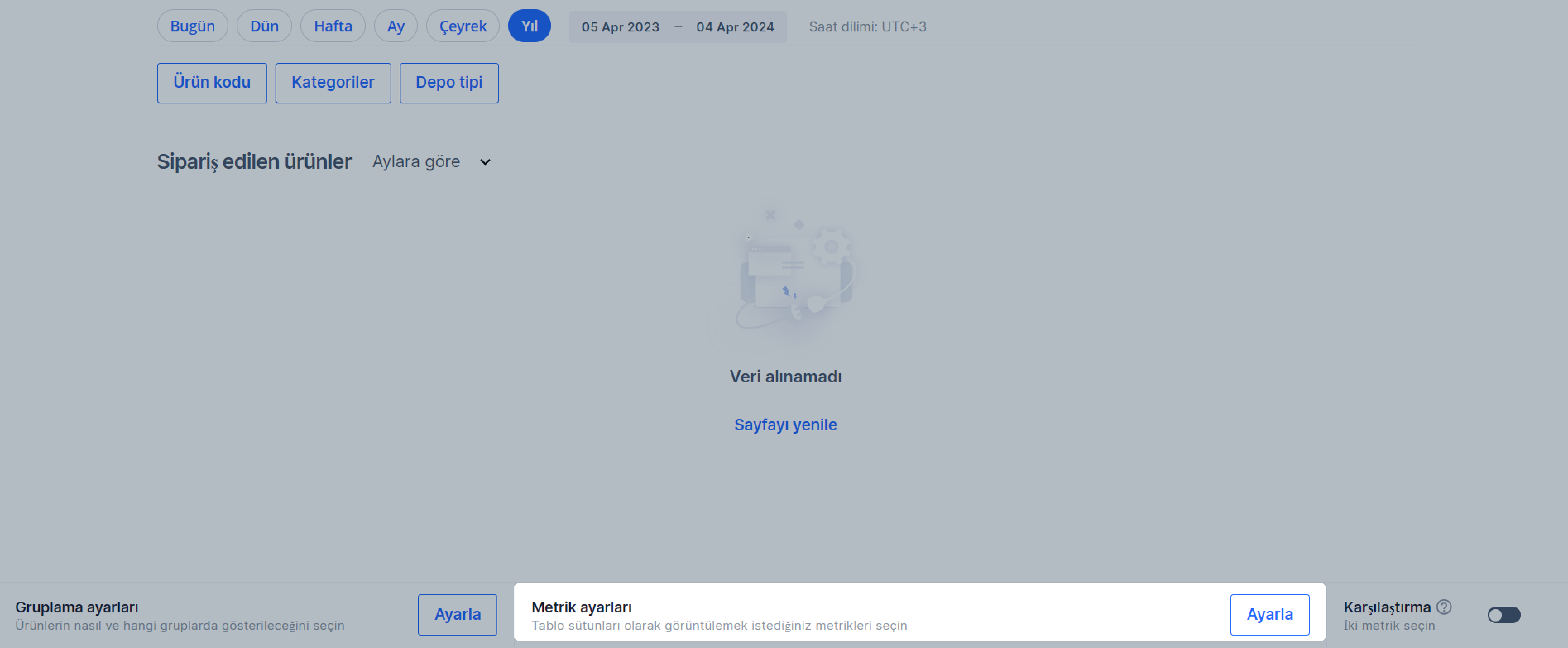
-
Metrik dizisi ekle’ye tıklayarak setin adını girin.
-
Sete eklemek istediğiniz metrikleri seçin. En fazla 14 metrik ekleyebilirsiniz. Metrikler, onları seçtiğiniz sıraya göre tabloda görünecektir.
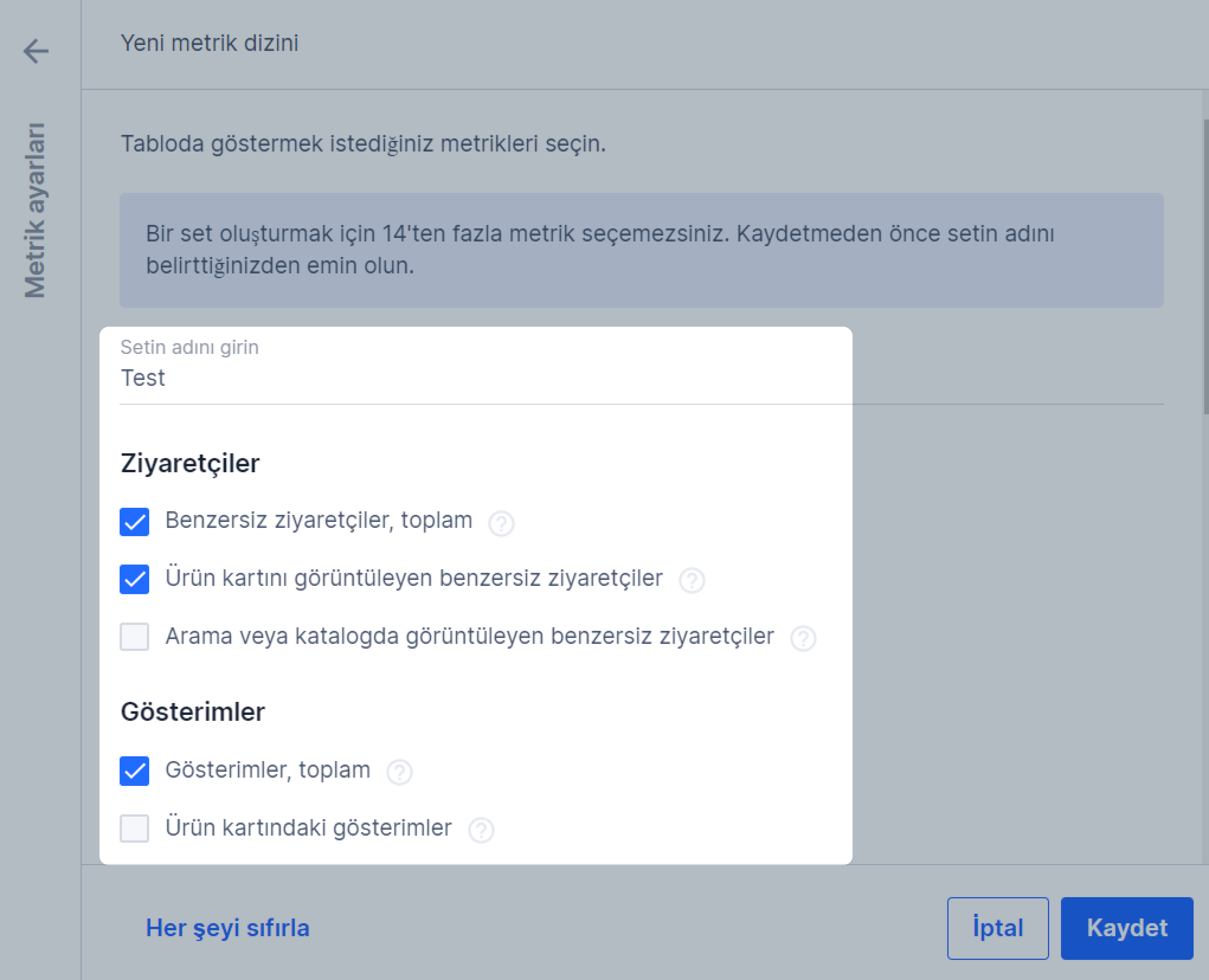
-
Kaydet’e tıklayın.
Metrik seti önerme
#
Metrik setinizin diğer kullanıcılar için faydalı olabileceğini düşünüyorsanız, hazır setlere kendi setinizin eklenmesini önerin. Bunun için: Yorum bırak seçeneğine tıklayarak hangi metriklerin sette olması gerektiğini belirtin.
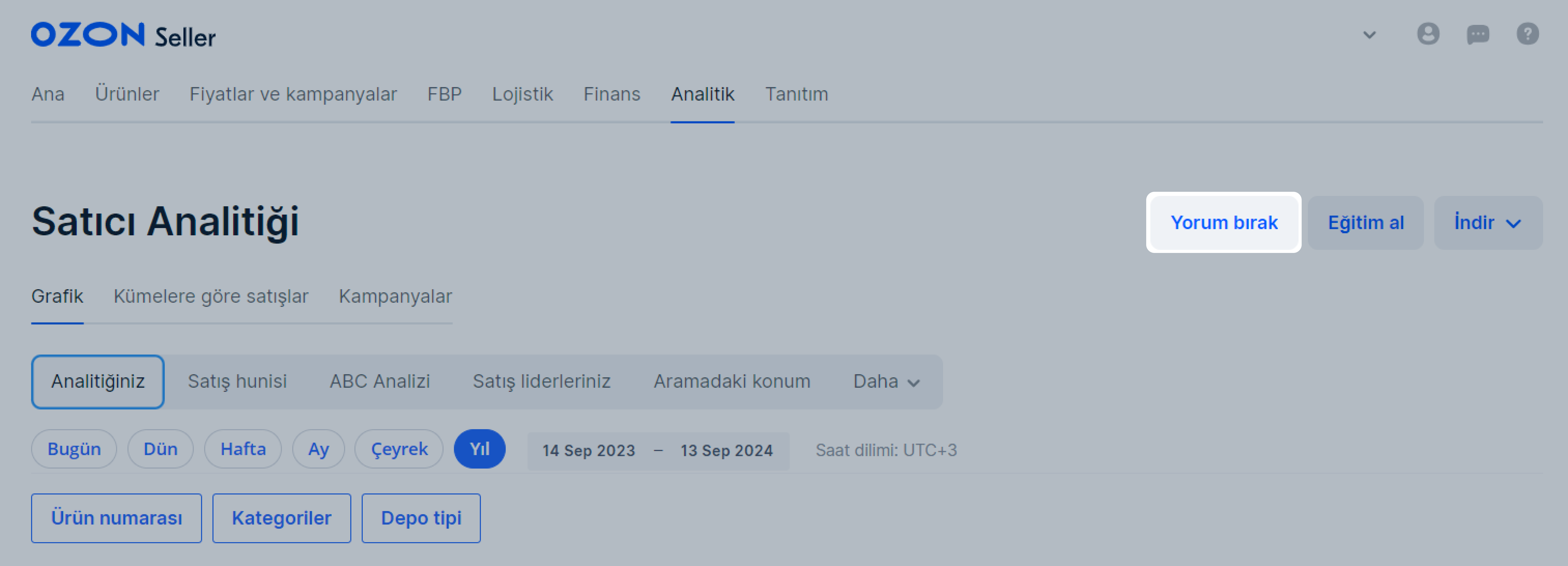
Grafik oluşturma
#
-
Analitik → Grafikler bölümüne gidin. Aşağıdaki şekillerde grafik oluşturabilirsiniz:
-
hazır bir metrik setine göre (Hazır seti sayfadan seçin);

-
kendi metrik setinize göre (Metrik ayarları bloğundan Ayarlaya tıklayın, daha önceden oluşturduğunuz seti seçin ve Uygula’ya tıklayın).
-
Veri gösterimini yapılandırın:
- verilerini görüntülemek istediğiniz dönemi seçin;
- verileri; ürün koduna ve kategoriye göre filtreleyin;
- verilerin görüntülenme adımını seçin (güne, haftaya veya aya göre).

-
Tablodan grafiğini oluşturmak istediğiniz metriğin adına tıklayın.
-
Ürünlerin nasıl ve hangi gruplarda görüntüleneceğini seçin: Gruplama ayarları bloğundan Ayarla’ya tıklayın. Bir gruplandırma seçin ve Uygula’ya tıklayın.
Hangi ürün gruplandırmaları mevcuttur
- 3. Seviye kategorilere göre ürünler: Analitikte üçüncü seviye kategori ürünleri olacaktır. Örneğin “Kadın kazağı” ürününün kategorisinin ikinci seviyesi “Kadın giyim” ve ilk seviyesi ise “Giyim” olacaktır.
- Markalara göre ürünler: Grafikte, markaya göre gruplandırılmış tüm ürünler gösterilecektir.
- Tüm kategori seviyelerine göre ürünler: Ürünler birinci seviye kategorilere göre gruplara ayrılacaktır. İç içe geçmiş alt kategorileri ve ürünleri görmek için onları genişletin.
- Markaları dikkate alarak 2. seviye kategoriye göre ürünler: Ürünler ikinci seviye kategorilere göre gruplara ayrılacaktır, markalar ve ürünler iç içe geçecektir.
- Modellere göre ürünler: Ürünler modele göre ayrılmış olarak gösterilecektir.
- Yalnızca ürünler: Her bir ürün kodu, gruplar halinde birleştirilmeden ayrı ayrı gösterilecektir.
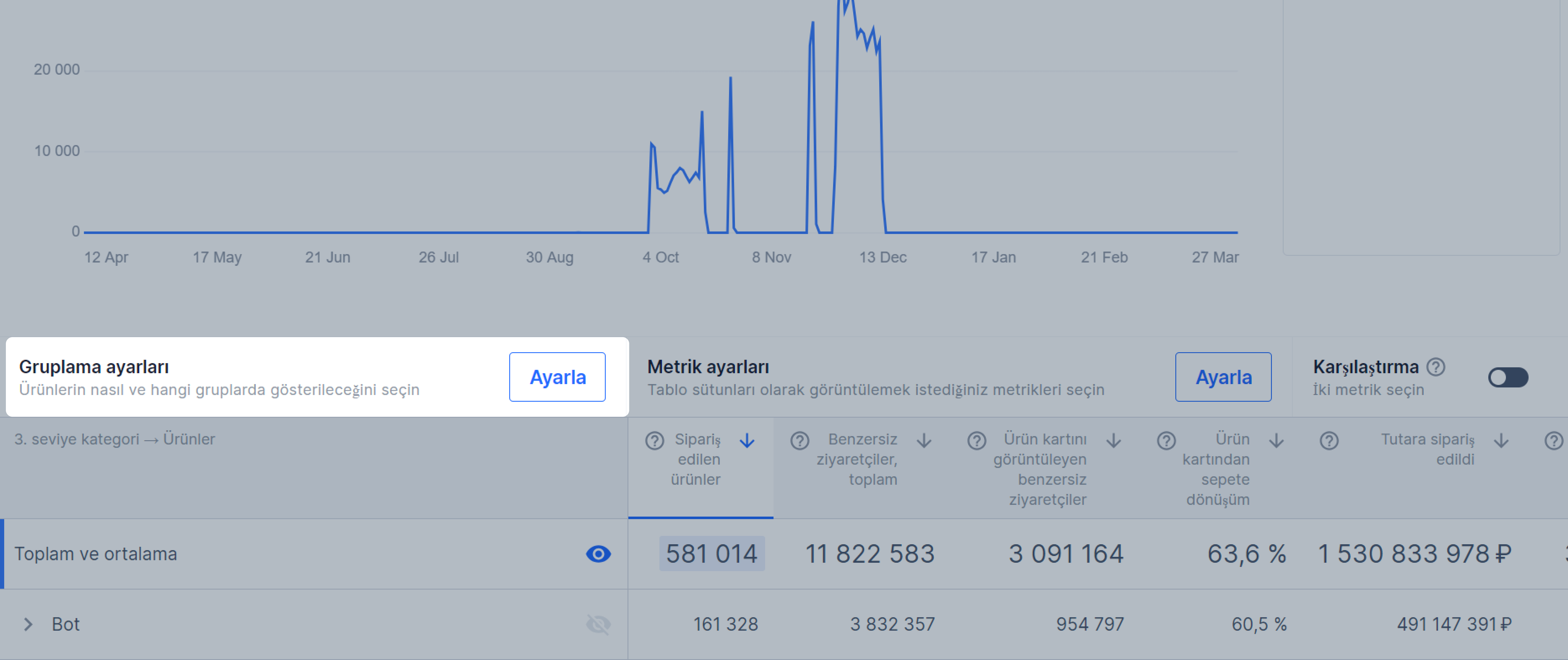
Varsayılan olarak grafikte Toplam ve ortalama satırındaki değerler gösterilir. Grafiğe diğer satırların verilerini eklemek için kategori adının yanındaki simgeye
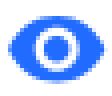 tıklayın.
Belirli bir günün göstergelerini ve önceki günle arasındaki farkı görmek için imlecinizi grafiğin üzerine getirin.
tıklayın.
Belirli bir günün göstergelerini ve önceki günle arasındaki farkı görmek için imlecinizi grafiğin üzerine getirin.
Metriklerdeki veriler her saat güncellenir.
Metriklerin karşılaştırılması
#
Grafikte iki metriği karşılaştırabilirsiniz. Bunun için verilerin bulunduğu tablonun üzerindeki Karşılaştırma seçeneğini etkinleştirin.
Varsayılan olarak karşılaştırma amacıyla grafiği oluşturulan metrik seçilir. Karşılaştırılacak ikinci metriği seçmek için ilgili metrik adının üzerine gelerek Karşılaştır‘a tıklayın. Yeni metrik grafikte noktalı çizgi şeklinde görünecektir.
Bir metriği karşılaştırmadan çıkarmak için imleci adının üzerine getirin ve Karşılaştırmadan kaldır’a tıklayın.
Raporu indirme
#
İndir’e tıklayın ve rapor türünü seçin (dönem veya gün bazlı).
Dönem bazlı rapor, günlere göre ayırmaksızın genel verileri içerir. Gün bazlı rapor ise ilgili dönemdeki her bir günün verilerini içerir. Gün bazlı raporun oluşturulması daha uzun sürmesi nedeniyle iki haftadan uzun dönemler için bu rapor türünün seçilmesini önermiyoruz.

Oluşturulan raporların listesini ve durumlarını görmek için İndir → İndirme yöneticisini aç’a tıklayın.
Raporu daha sonra da indirme yöneticinizden indirebilirsiniz.
Rapor durumları şunlardır:
- Hazır: Rapor kullanıma hazır demektir.
- Oluşturuluyor: Rapor oluşturulma sürecinde demektir, Durumunun Hazır’a geçmesini bekleyin.
- Hata: Rapor oluşturulurken bir hata oluşmuş demektir. Daha sonra tekrar indirmeyi deneyin.
Rapor, indirme yöneticisinde 90 gün boyunca saklanır.
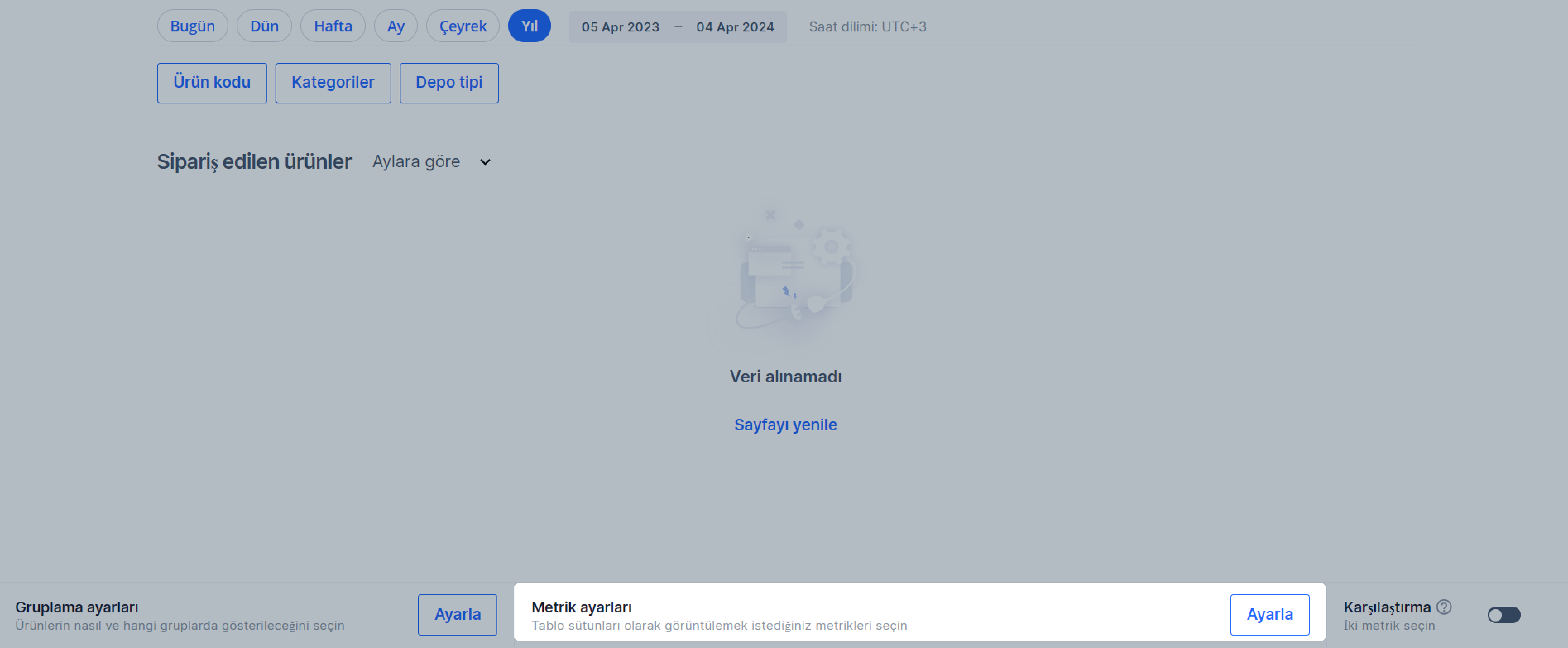
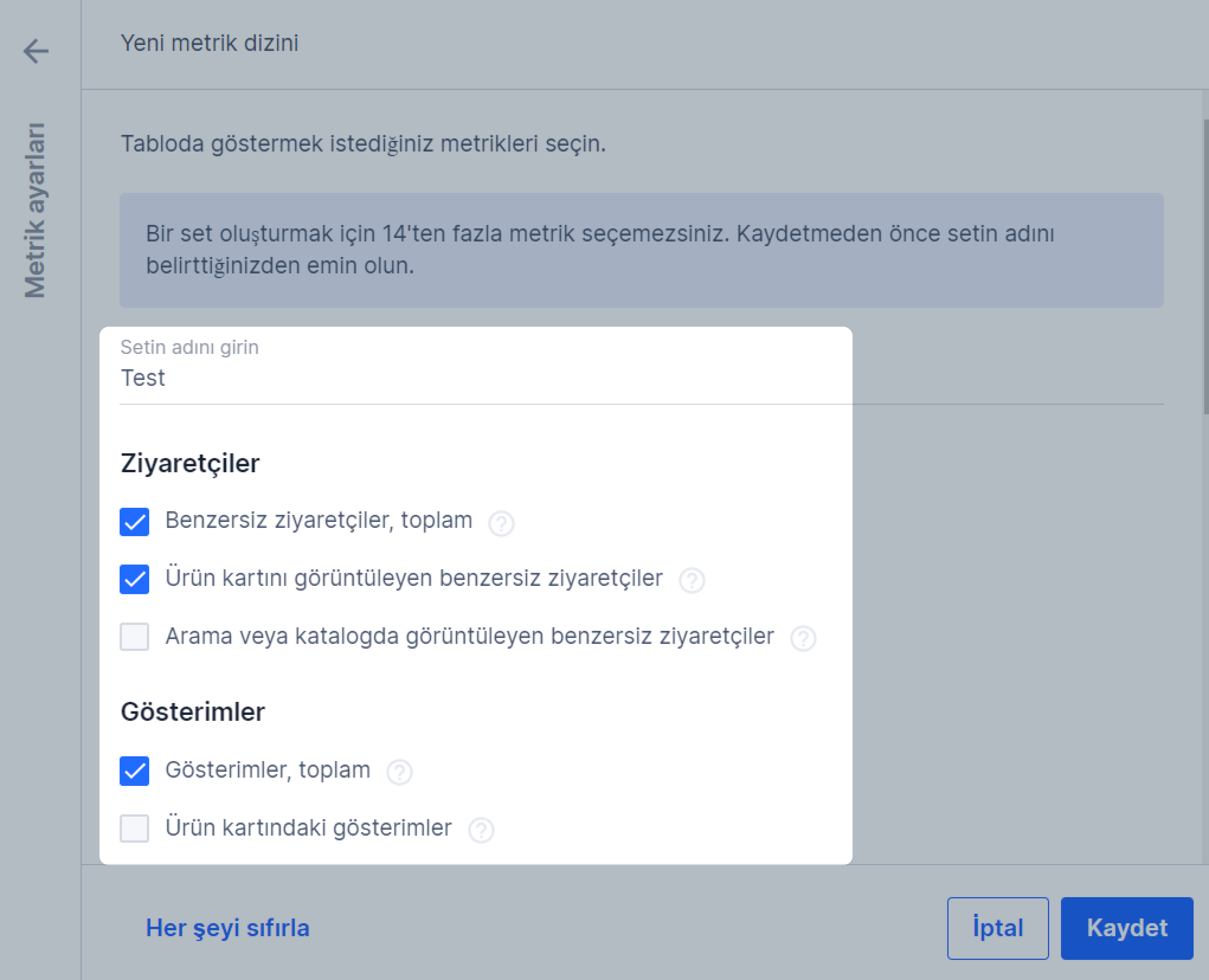
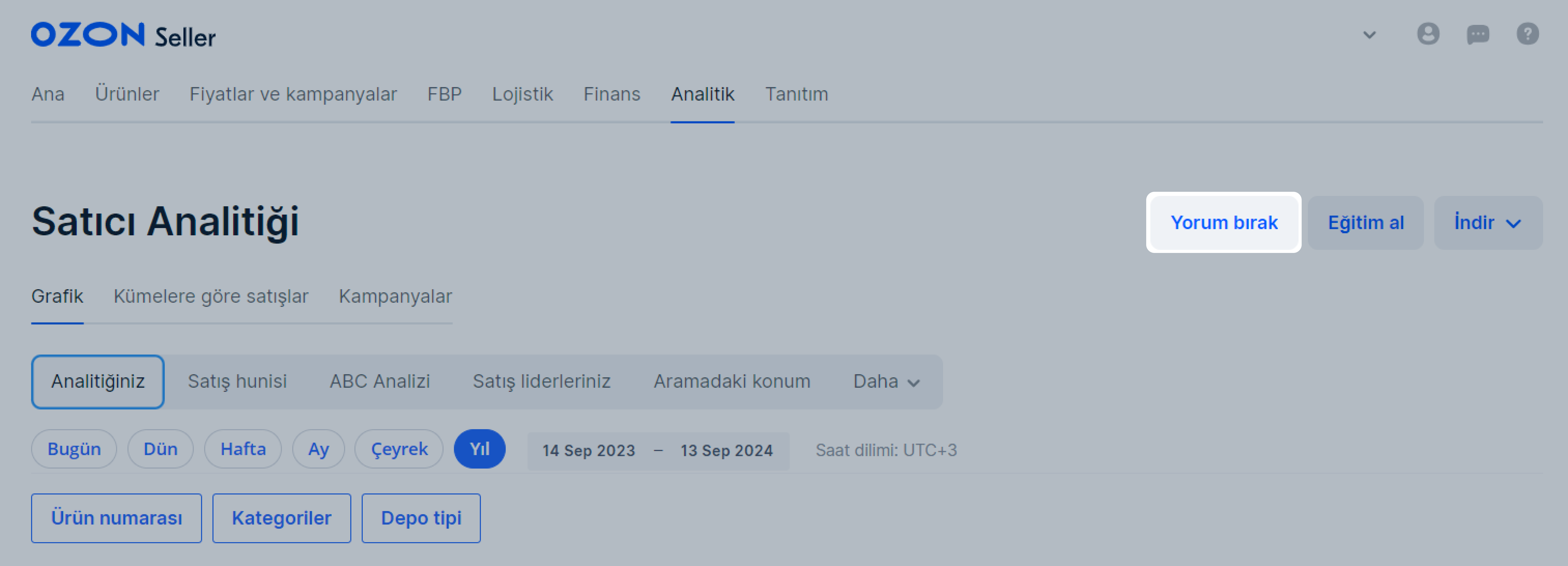


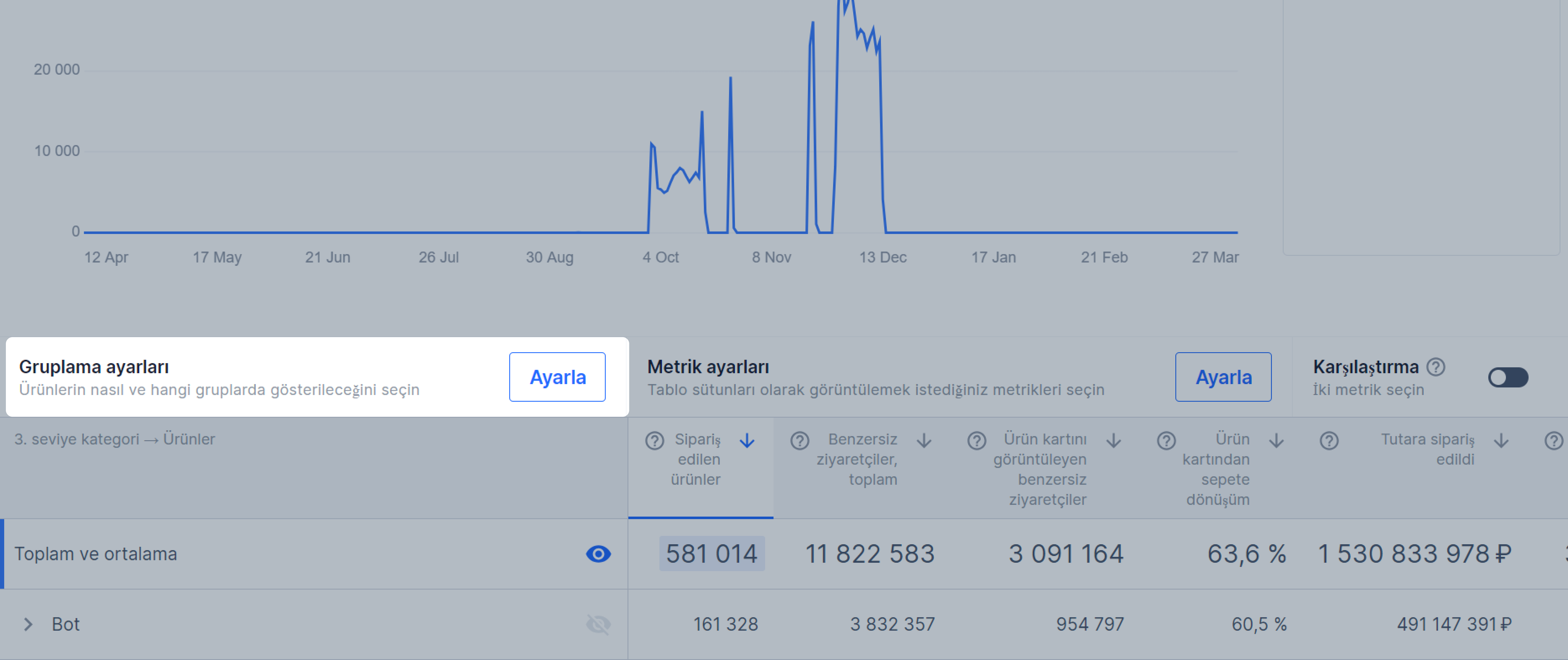
![]() tıklayın.
Belirli bir günün göstergelerini ve önceki günle arasındaki farkı görmek için imlecinizi grafiğin üzerine getirin.
tıklayın.
Belirli bir günün göstergelerini ve önceki günle arasındaki farkı görmek için imlecinizi grafiğin üzerine getirin.

